Vivado的安装以及使用_入门
Vivado的安装以及使用零. Vivado简要介绍Vivado是FPGA厂商赛灵思提供的一款EDA(Electronic Design Automation)工具. 在电子设计自动化方面, 其主要提供了四种功能: RTL代码编写, 功能仿真, 综合(synthesis)以及实现(implementation).其中, RTL代码编写用于编写设计的HDL描述(利用VHDL和System Veril
Vivado的安装以及使用
零. Vivado简要介绍
Vivado是FPGA厂商赛灵思提供的一款EDA(Electronic Design Automation)工具. 在电子设计自动化方面, 其主要提供了四种功能: RTL代码编写, 功能仿真, 综合(synthesis)以及实现(implementation).
- 其中, RTL代码编写用于编写设计的HDL描述(利用VHDL和System Verilog两种语言);
- 功能仿真用于测试编写出的代码功能是否符合预期, 需要编写相关的testbench文件;
- 综合用于讲RTL级描述转换为门级网表(门级网表是指设计的门级实现,包含门级元件和元件之间的连接, 从而更接近底层设计);
- 实现用于将门级网表转换为可以下载到FPGA开发板上的比特流.
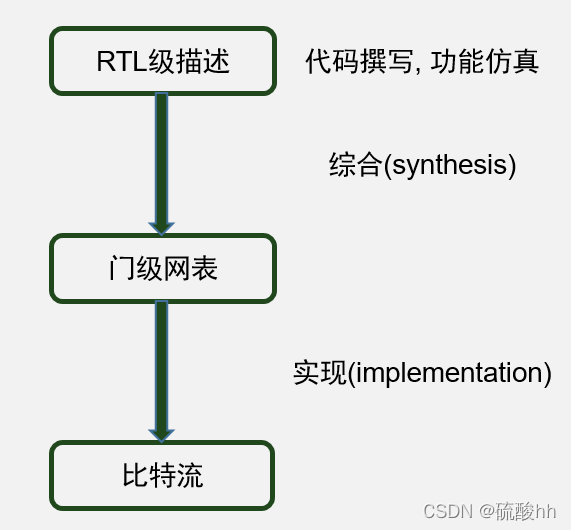
| vivado在数字集成电路设计过程中的作用 |
|---|
一. vivado的安装
Vivado的安装已经有好多文章介绍过, 在这里给出一篇文章
https://blog.csdn.net/taowei1314520/article/details/74860356
二. 使用vivado完成一个小设计-计数器
在这里我们以一个4进制计数器的设计为例, 讲解我们如何使用Vivado进行工程设计
1. 新建工程
在菜单中点击file->project->new新建project
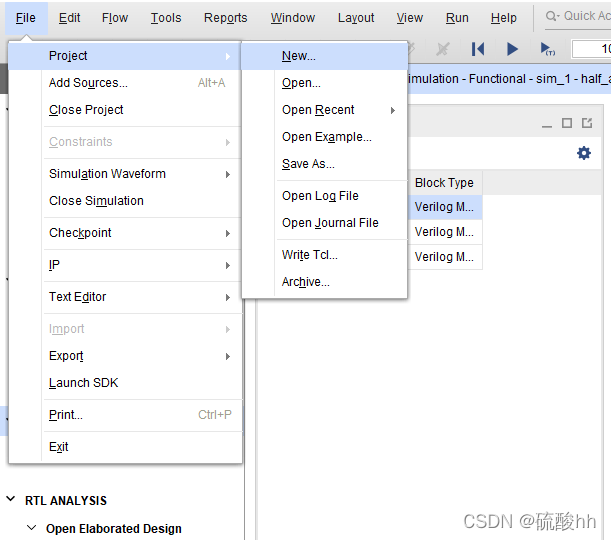
| 新建工程命令所在位置 |
|---|
新建project的时候注意选择合适的存放路径, 然后点击next; 选择RTL Project, 点击next; 选择对应的开发板, 点击next; 点击finish, 完成工程的新建.
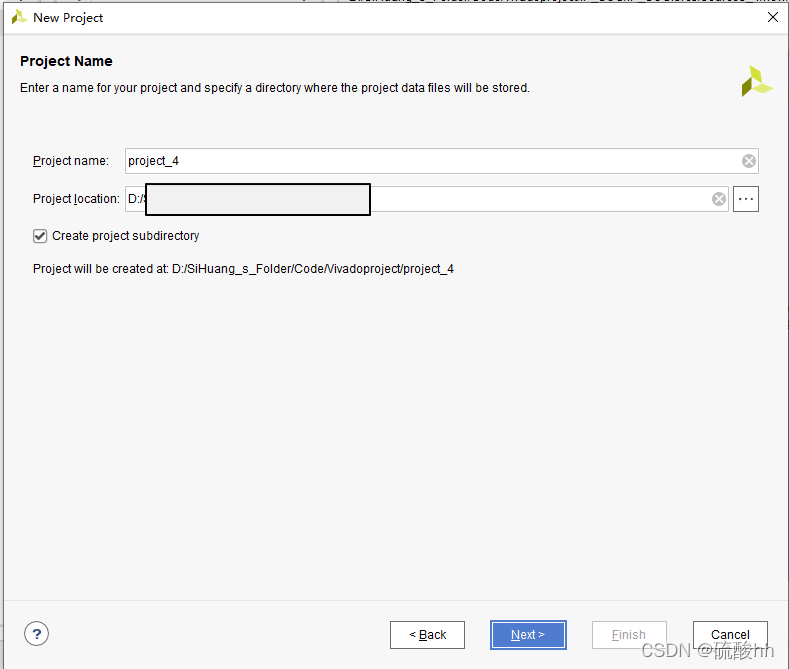
| 新建工程过程示意图 |
|---|
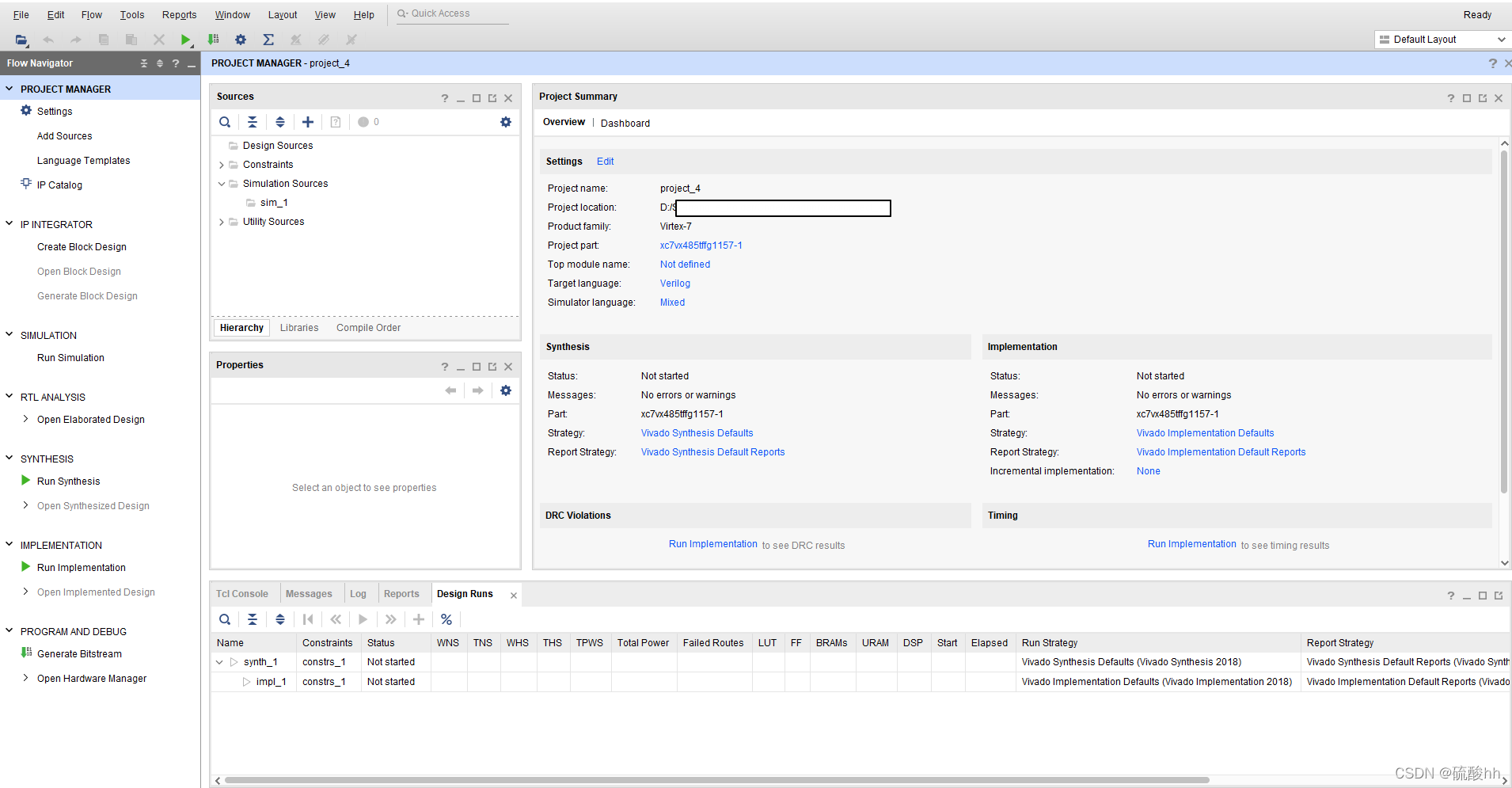
| 新建工程project 4 后的Vivado界面 |
|---|
- 新建设计文件
在界面中找到"Source"框, 点击"+", 选择"Add or create design sources", 点击next.
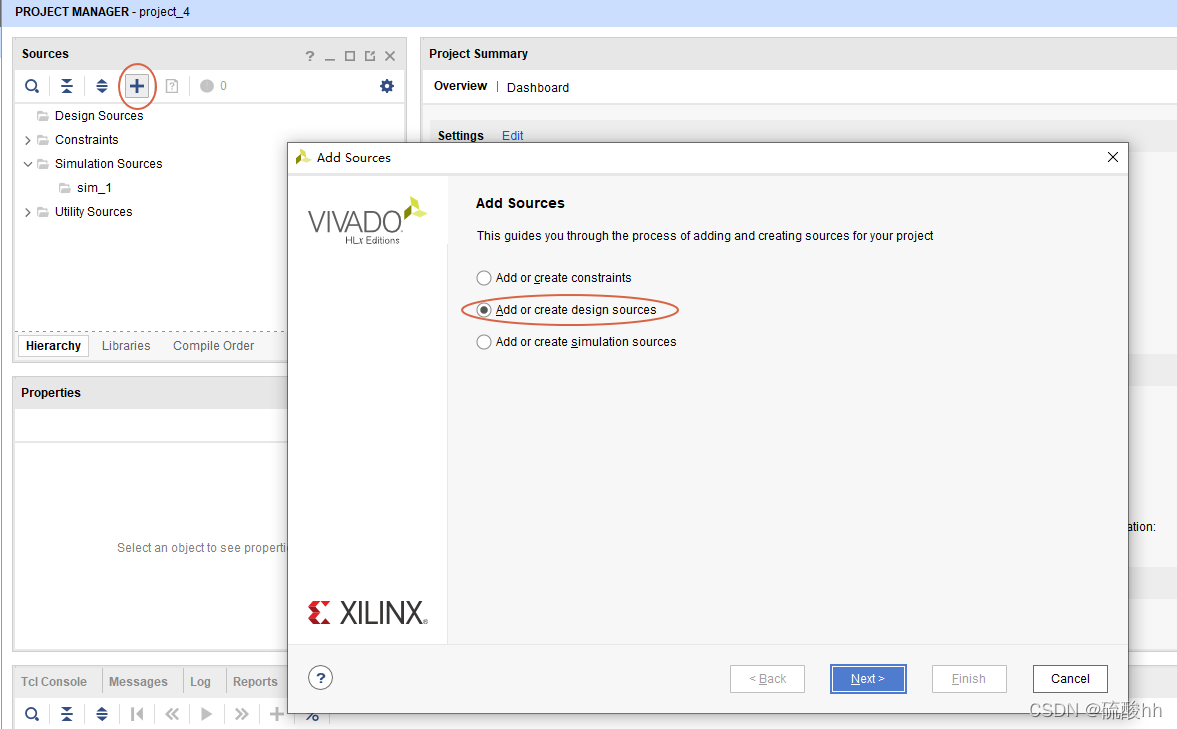
| 新建设计文件过程示意图一 |
|---|
点击Creat file, 指定语言类型, 文件名字, 文件存放的位置, 完成设计文件的新建.
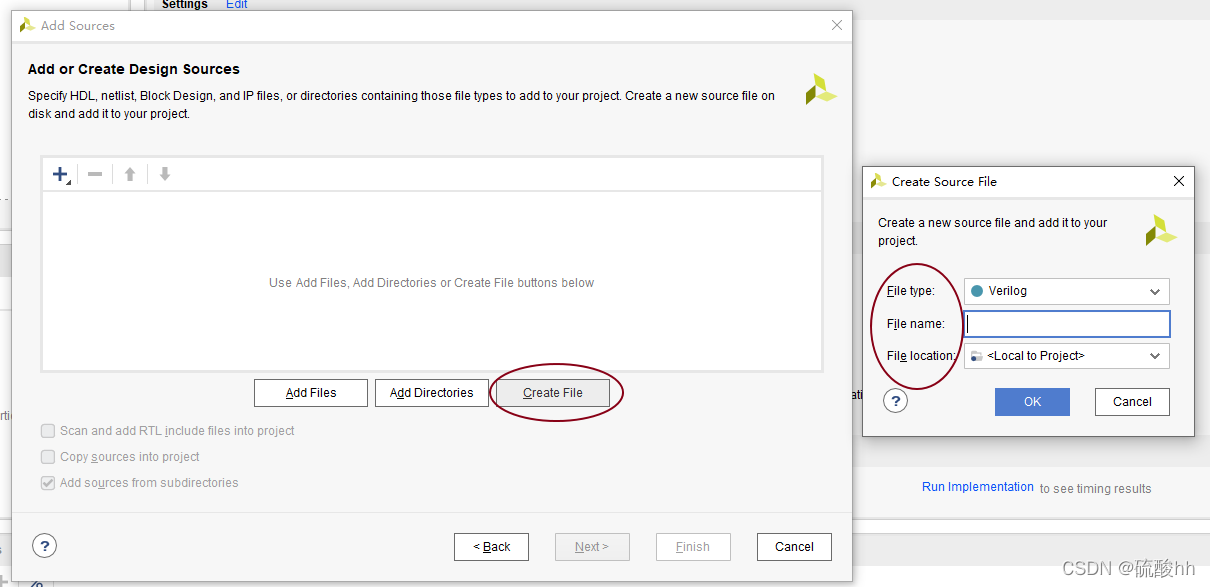
| 新建设计文件过程示意图二 |
|---|
新建file之后的界面, 如下图, 双击Source的设计文件(在这里, 我命名为counter), 即可打开, 进行编辑.
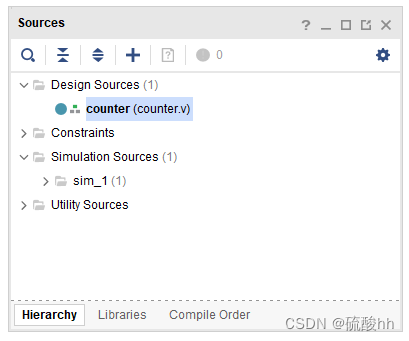
| 新建完成设计文件后的Source窗口示意图 |
|---|
- 完成设计文件的编写
这里以一个四进制的计数器为例, 代码如下所示.
// 这是一个从0开始计数, 可配置位数(更改WIDTH), 输入为时钟信号和复位信号, 输出计数器当前的值和计满信号的计数器.
module counter
#( parameter WIDTH = 4)
(
input clk,
input preset,
output reg [WIDTH-1:0] count,
output reg full
);
// always时许块中使用非阻塞赋值
always @ (posedge clk or negedge preset) begin //时钟上升沿和复位下降沿触发
if(~preset)begin
count <= 0;
end
else begin //一定要加else
count <= count+1;
end
end
always@(*)begin
full = (count==2**WIDTH-1);
end
endmodule
- 新建仿真文件
与新建设计文件类似- 在界面中找到"Source"框, 点击"+", 选择"Add or create simulation sources", 点击next.
- 点击Creat file, 指定语言类型, 文件名字, 文件存放的位置, 完成仿真文件的新建.
- 双击Source窗口下面, "Simulation Sources"下的设计文件(在这里, 我命名为counter), 即可打开, 进行编辑.
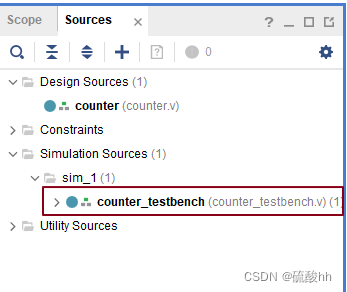
| 仿真文件所在处 |
|---|
- 完成仿真文件的编写
该四进制的计数器的tesetbenc文件如下:
`timescale 1ns / 1ps
module counter_testbench
#(parameter WIDTH=4)(
);
// 给出对应的端口
reg clk;
reg reset;
wire [WIDTH-1:0] count; // 接收模块的输出(wire)
wire full;
// 激励的产生
initial begin
clk = 0;
reset = 1;
#25 reset = 0;
#25 reset = 1;
end
always begin
# 5 clk = ~clk;
end
always begin
#100;
if ($time >= 10000) $finish ;
end
// 连接
counter c1(
.clk(clk),
.preset(reset),
.count(count),
.full(full)
);
endmodule
- 点击"Run Simulation"进行功能仿真
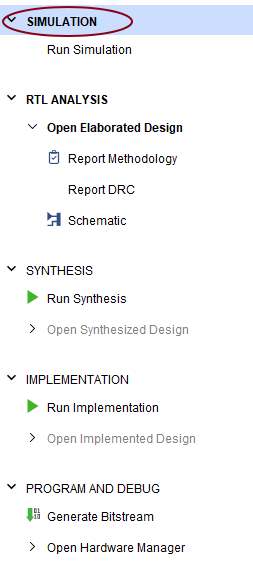
| SIMULATION按钮所在处 |
|---|
仿真结果如下图所示, 可见, 该计数器功能正常
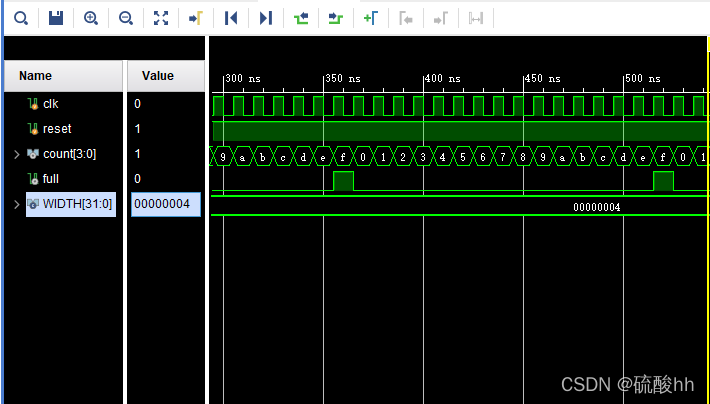
| 仿真结果 |
|---|
- 点击SYTHESIS按钮, 进行综合, 以获得对应门级网表
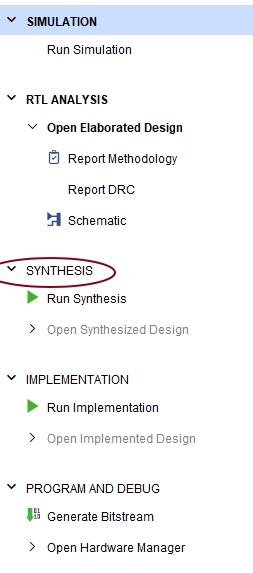
| 综合按钮所在处 |
|---|
- 点击IMPLEMENTATUON按钮, 进行实现, 以获得比特流
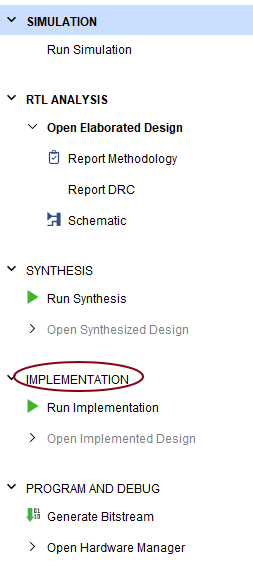
| 实现按钮所在处 |
|---|
三. 使用vivado过程中可能遇到的问题(持续更新中)
- 功能仿真时显示(current time: 0fs)
遇到这个问题, 点击结束仿真, 会跳到出现问题的那一行
可能原因:
- 在设计文件中, always没有加敏感信号列表
- 循环为死循环, 缺少跳出循环的条件 - 功能仿真时, 输出信号均为X
可能原因:
- reset信号没有连接上, 在写异步复位时候一定要严格按照以下格式(if 和 else)
always @ (posedge clk or negedge preset) begin //时钟上升沿和复位下降沿触发
if(~preset)begin
count <= 0;
end
else begin //一定要加else
count <= count+1;
end
end
四. 扩展阅读资料
上面只是简单介绍了Vivado的部分内容, 想要更加详细, 更加具体地了解Vivado的使用, 还可以阅读Vivado的官方用户手册.查找地址: https://china.xilinx.com/products/design-tools/vivado.html#resources
更多推荐
 已为社区贡献1条内容
已为社区贡献1条内容










所有评论(0)